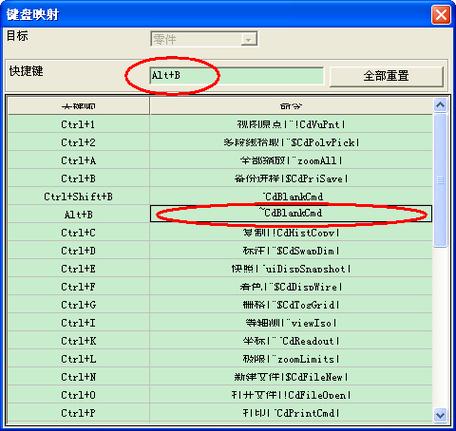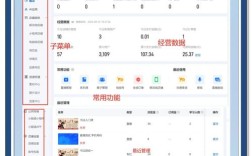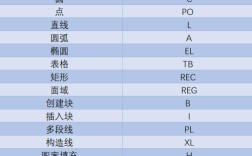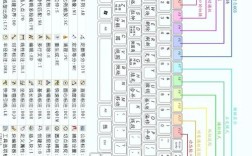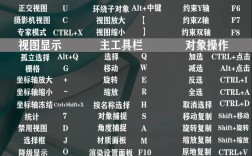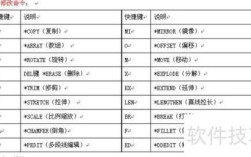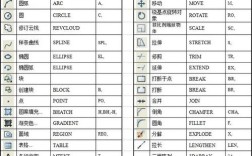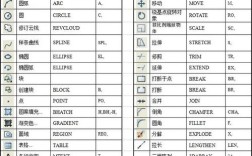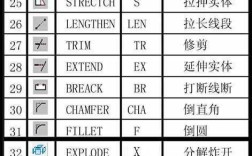在CAD操作中,视窗控制是提升绘图效率的关键环节,熟练掌握视窗快捷命令能大幅减少鼠标操作时间,让绘图流程更加流畅,CAD视窗快捷命令主要围绕视图的平移、缩放、旋转以及视口管理等功能展开,以下将详细介绍常用命令及其应用场景。
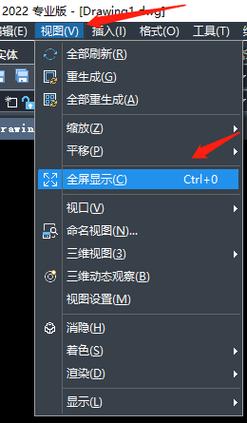
最基础的视图平移命令是P(PAN),执行后会进入实时平移模式,按住鼠标左键拖动即可移动整个视窗,相当于手持图纸移动视角,若需精确平移,可输入-P(空格键执行),通过指定基点和位移点进行平移,与平移密切相关的缩放命令Z(ZOOM)功能更为丰富,输入Z后按空格键,会显示多个子选项:Z E(范围缩放)可将所有图形对象最大化显示在视窗内;Z A(全部缩放)显示绘图界限内的所有对象,包括未使用的区域;Z W(窗口缩放)通过拖拽矩形框选择要放大的区域;Z P(上一个缩放)可恢复至上一个视图状态;Z D(动态缩放)进入动态调整模式,通过矩形框调整显示范围;Z S(比例缩放)输入比例因子(如2表示放大2倍,1/2表示缩小一半)进行精确缩放;Z V(实时缩放)按住鼠标左键向上拖动放大、向下拖动缩小,是最常用的缩放方式之一。
对于三维绘图,V(VIEW)命令管理命名视图,可保存特定视角以便快速切换,输入V后打开视图管理器,可新建、编辑或删除视图。3DO(3DORBIT)启动三维动态观察器,通过鼠标拖动旋转三维模型,右键菜单提供更多观察选项。VP(VIEWPORTS)用于创建和管理视口,在布局空间中可通过VP新建单个或多个视口,并在不同视口中设置不同视图方向(如主视图、俯视图),输入VP后打开视口对话框,可配置视口比例、着色模式等属性。
R(REDRAWALL)用于刷新视窗,清除临时标记点;RE(REGEN)重生成图形,重新计算图形数据,在缩放后图形显示异常时使用;UA(UNDO)和U(单独撤销)可逐步撤销操作,REDO(或Ctrl+Y)恢复撤销操作;DS(DSETTINGS)打开草图设置,可调整捕捉、栅格、极轴等辅助工具,影响视窗内光标移动精度。
以下是常用CAD视窗快捷命令的总结表格:
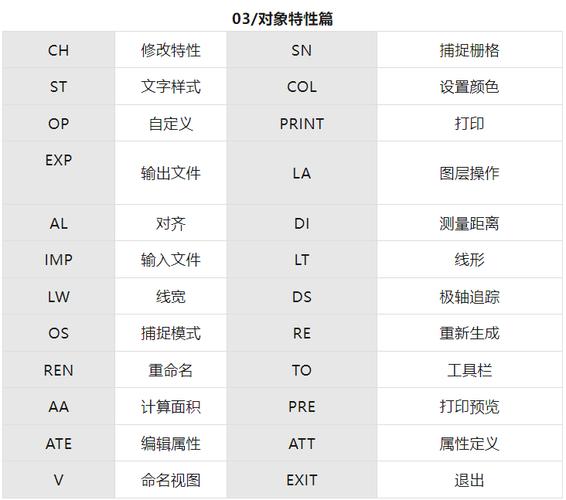
| 命令 | 全称 | 功能说明 | 应用场景 |
|---|---|---|---|
| P | PAN | 实时平移视图 | 移动视窗查看不同区域 |
| Z | ZOOM | 缩放视图 | 调整图形显示比例和范围 |
| Z E | 范围缩放 | 最大化显示所有对象 | 快速查看全部图形 |
| Z W | 窗口缩放 | 框选区域放大 | 局部细节编辑 |
| V | VIEW | 管理命名视图 | 保存和切换特定视角 |
| 3DO | 3DORBIT | 三维动态观察 | 三维模型旋转查看 |
| VP | VIEWPORTS | 管理视口 | 布局空间多视图显示 |
| R | REDRAWALL | 刷新视窗 | 清除临时标记 |
| RE | REGEN | 重生成图形 | 修复显示异常 |
在实际操作中,组合使用这些命令能显著提升效率,绘制复杂图纸时,先通过Z W放大局部区域编辑,使用P移动视窗查看其他部分,编辑完成后通过Z E确保所有图形可见,三维建模时则频繁使用3DO调整视角,通过VP创建多视口同步观察不同方向,需要注意的是,部分命令在不同CAD版本(如AutoCAD、中望CAD)中可能存在差异,建议结合软件版本自定义快捷键,将常用命令设置为更易操作的组合键(如Ctrl+Shift+滚轮自定义缩放),进一步优化工作流程。
相关问答FAQs
Q1:为什么使用Z命令缩放后,图形显示出现锯齿或线条断裂?
A:这种情况通常是因为图形数据未完全重生成,导致显示异常,此时可输入RE(REGEN)命令重生成图形,系统会重新计算并刷新显示,解决锯齿或断裂问题,若图形过大或复杂,建议在“选项”中调整“显示”性能,关闭“光栅图像”或“渐变”等高消耗选项,提升显示流畅度。
Q2:如何快速在多个视口间切换并调整视图?
A:在布局空间中创建多个视口后,可通过以下方法快速操作:① 双击视口进入模型空间,使用Z命令调整该视口视图(如Z E显示全部),MS/PS命令切换模型空间和图纸空间;② 选中视口后,右键选择“视口缩放”,直接输入比例(如1/50);③ 使用Ctrl+R快捷键循环切换视口(需在选项中启用“循环式窗口选择”),避免频繁点击视口边缘,提升操作效率。